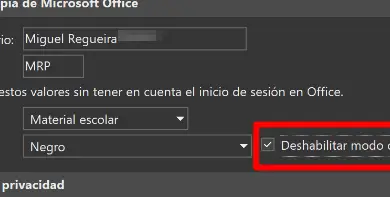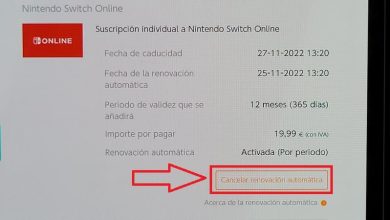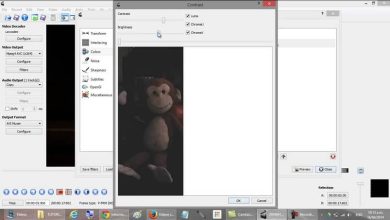Crea un account Canva
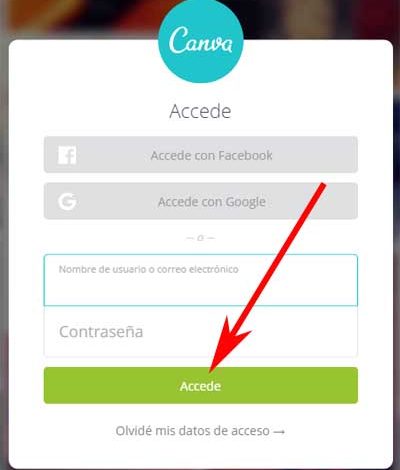
Al giorno d’oggi e fortunatamente, non è necessario gestire un programma di progettazione per realizzare o creare materiale grafico straordinario e di livello professionale… Ebbene, questo tipo di contenuto è molto più veloce e facile da fare di quanto pensi con Canva che sia, un programma di progettazione grafica online che chiunque con o senza design e conoscenza digitale può utilizzare e diventare così un vero artista grafico o illustratore. Quindi, se vuoi creare bellissime foto per i tuoi social network, contenuti grafici per supportare le tue attività o il tuo lavoro, allora quello che dovresti fare è creare un account in Canva e per questo abbiamo preparato un tutorial che servirà da guida per essere in grado di avere un account in Canva in italiano gratuitamentee con esso, poter vivere l’esperienza di creare contenuti visivi di prim’ordine senza essere professionisti, faranno invidia!
* A proposito, potresti essere interessato: scopri come ridimensionare una GIF in modo facile e veloce qui… >>
Crea un account Canva | Passaggio 1: entra
Prima di tutto, dovrai accedere alla copertina del sito ufficiale di Canva e per farlo hai fondamentalmente 2 opzioni che sono le seguenti, scegli quella più adatta a te.
Utilizzo del motore di ricerca: semplicemente, devono scrivere nella casella di ricerca del motore di ricerca che utilizzano il nome che identifica questo servizio di progettazione online e che è « Canva» quindi, fanno clic su « Invio» o « Vai» di rigore quindi che caricano i risultati e poi, cliccano sul risultato corretto che identifica questo servizio online e che, in generale, è nella prima posizione con esso, avranno già potuto entrare a Cava, facile vero?
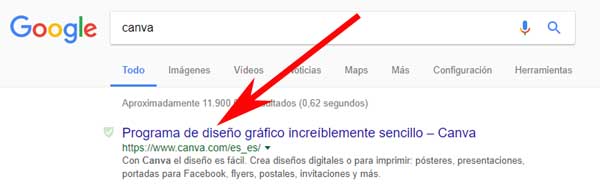
Utilizzando l’URL: in questa opzione, devono scrivere correttamente l’URL o l’indirizzo web di Canva nella barra degli indirizzi e cioè “ www.canva.com » quindi, il rispettivo “ Invio » o “ Vai » in modo che si carichi e in questo modo potranno accedere a Canva direttamente e più velocemente.
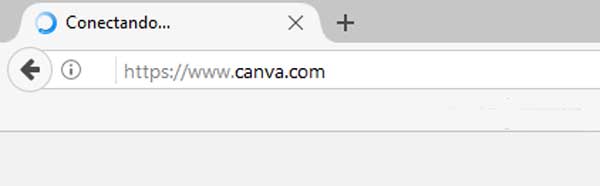
Crea un account Canva | Passaggio 2: registrati
Ebbene, una volta sulla copertina di Canva potrai vedere una finestra centrale con un titolo che dice Prima volta in Canva? Registrati e più in basso potrai vedere 3 opzioni o possibilità per farlo e che sono fondamentalmente attraverso i social network con un clic sul pulsante Registrati con Facebook o Registrati con Google e, infine, hai la possibilità di farlo con un email cliccando sul pulsante Registrati con la tua email ed è, ovviamente, l’opzione che verrà scelta in questo tutorial, cliccandoci sopra.
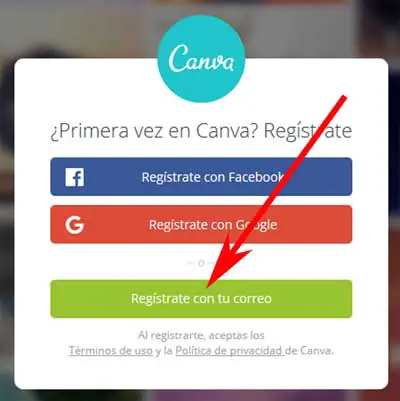
Con il clic precedente apparirà un modulo che deve essere compilato correttamente e che si compone di quanto segue:
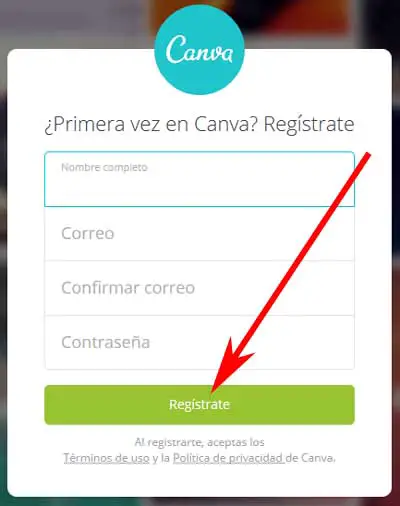
Nome completo: devi scrivere il tuo nome e cognome.
Email: inserirai qui la tua email.
Conferma email: dovrai scrivere nuovamente la tua email.
Password: Devi creare e inserire una password o una chiave che ricordi nel tempo (puoi, tra l’altro, annotarla in un posto sicuro) perché, se la dimentichi, dovrai avviare il processo di recupero dell’account e inoltre per questo, la password che crei non dovrebbe essere facile da scoprire da parte di terzi
Infine, quando avranno compilato questo modulo, faranno clic sul pulsante verde che dice «Registrati«.
Crea un account Canva | Passaggio 3: installazione
Con l’azione precedente, verrà caricata una nuova pagina Canva con una finestra centrale in cui viene chiesto loro Per cosa utilizzerai Canva? e gli vengono date 3 opzioni: Lavoro, Personale, Educazione quindi, devono scegliere con un clic quella che meglio si adatta all’uso che daranno a questo servizio per progettare facilmente.
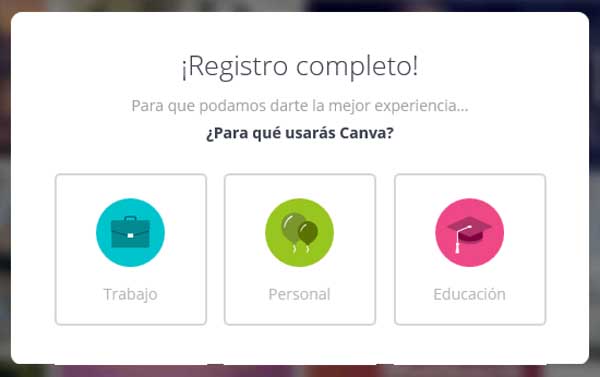
Ora si apre una nuova pagina Canva caricata in cui in un riquadro azzurro ti accolgono e ti istruiscono con precisione per imparare dove trovare gli strumenti per creare i disegni in un mini tutorial in 5 passaggi mostrato sotto il riquadro azzurro e che è indicato da l’icona della freccia rivolta verso il basso (scarica con lo scroll del mouse o il dito per vedere questo tutorial) che tra l’altro, si consiglia di farlo per sapere come utilizzare questo servizio di progettazione online e poter lavorare con il.
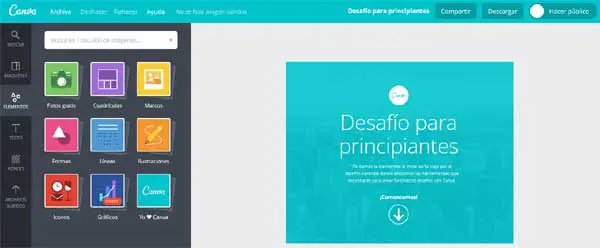
Ebbene, quando avrai completato il tutorial che ti richiederà alcuni minuti, sarai in grado di capire qualcosa sul funzionamento del servizio e potrai sicuramente iniziare a creare le tue presentazioni e quindi creare delle presentazioni davvero belle e notevoli progetti per il tuo lavoro, attività o cose personali che vogliono fare con Canva.
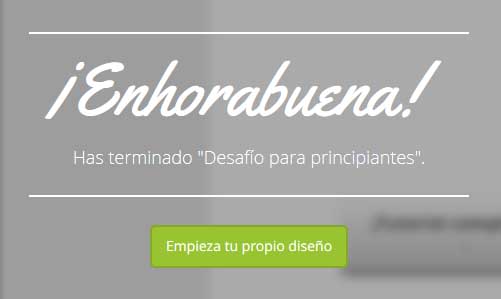
Crea un account Canva | Passaggio 4: conferma l’account
Infine, devono confermare la loro e-mail per il loro account Canva e per farlo, devono entrare nella posta in arrivo dell’e-mail con cui si sono registrati in Canva, aprire il messaggio che è arrivato da loro e fare clic, sul pulsante che dice «Conferma il mio conto«.
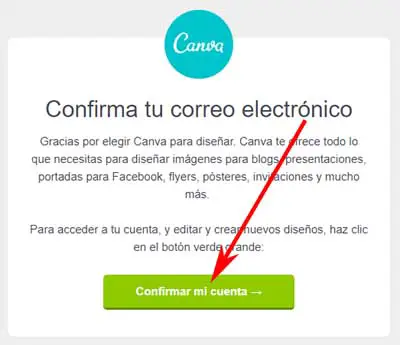
Con quanto sopra, si aprirà una pagina di Canva in cui ti verranno richiesti i dati di accesso al tuo account, ovvero rispettivamente il tuo nome utente/email e la tua password, quindi fare clic sul pulsante » Accesso «.
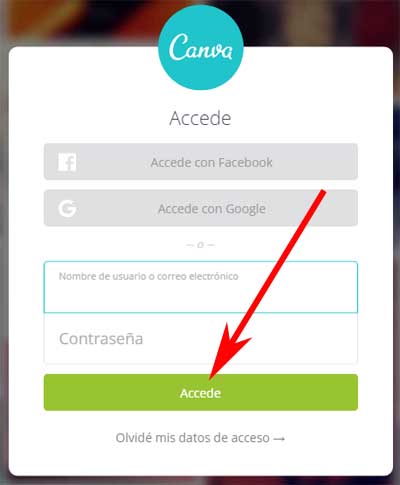
Nota n. 1 | A volte, i messaggi potrebbero non raggiungere la casella di posta elettronica e quindi, sarà necessario controllare la cartella spam o la cartella spam per vedere, se non passo i filtri del tuo servizio di posta elettronica e vado direttamente in detta cartella e in questo modo, poter confermare l’account in Canva.
Infine, questo è l’intero processo per creare un account Canva ora, sarai in grado di usarlo e creare contenuti grafici e visivi meravigliosi e impressionanti.